mParticles 부력 연산자를 사용하여 액체 안의 오브젝트(파티클) 동작을 시뮬레이션합니다. 파티클과 액체의 상대적 밀도에 따라 액체에서 파티클이 떠오르거나 가라앉습니다.
평면 원형을 사용하면 액체의 위쪽 표면을 나타낼 수 있습니다. 평면을 애니메이션하면 "부동" 파티클이 해당 모션에 반응합니다.
인터페이스
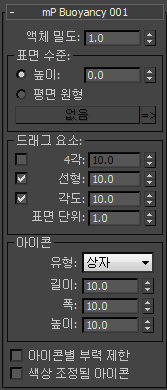
- 액체 밀도
- 시뮬레이션된 액체의 밀도 또는 상대적 두께입니다. 밀도가 높을수록 액체의 부력이 커지므로 그 안의 파티클이 더 빨리 떠오르거나 가라앉습니다.
파티클의 부력은 파티클 밀도와 비교한 액체 밀도에 의해 정의됩니다. 파티클의 밀도가 액체보다 작으면 떠오르고 액체보다 크면 가라앉습니다.
- 표면 수준
- 시뮬레이션된 액체의 위쪽 표면 높이입니다. 이 표면 수준을 명시적으로 정의하거나 평면 원형으로 정의할 수 있습니다. 평면 원형으로 정의된 표면 수준을 애니메이션하면 움직이는 물을 시뮬레이션할 수 있습니다.
드래그 요소 그룹
드래그 요소를 사용하여 시뮬레이션된 액체에서 파티클의 선형/각도 운동량 손실 속도를 정의합니다.
- 4각
- 파티클 속도의 제곱에 비례하여 선형 드래그를 적용합니다.
4각 드래그는 빠르게 움직이는 파티클에서 선형 드래그보다 더 큰 영향을 미칩니다.
- 선형
- 파티클의 선형 속도에 비례하여 선형 드래그를 적용합니다.
- 각도
- 파티클의 회전 운동량에 따라 각도 드래그를 적용합니다.
- 표면 단위
- 모션 방향에서 파티클의 횡단면 영역에 비례한 드래그 값입니다. 동일한 표면 단위 값이 지정되므로 일반적으로 작은 파티클이 큰 파티클보다 드래그가 덜 발생합니다.
더 작은 표면 단위 값을 사용하면 횡단면이 더 큰 표면 단위를 가지게 되므로 전체 드래그가 증가합니다. 마찬가지로 표면 단위 값을 올리면 표면 단위가 더 작아지고 드래그도 줄어듭니다.
4각이 해제되고 선형이 설정된 경우를 예로 들어 보겠습니다. 이 경우 이동 방향에서 오브젝트의 실제 횡단면 영역, 오브젝트의 속도, 선형 값을 처음 곱한 결과가 오브젝트의 전체 드래그 힘입니다. 그런 다음 이 곱을 표면 단위 값으로 나누어 드래그 힘을 얻습니다.
- 아이콘
- mParticles 부력 연산자를 추가하면 장면에 연산자 아이콘이 자동으로 배치됩니다. 다음 설정을 사용하여 아이콘을 상자 또는 원통 모양으로 지정하고 치수를 조정합니다. 장면의 아이콘을 선택하여 명령 패널에서 연산자 설정을 편집할 수 있습니다.
아이콘을 사용하여 부력을 제한할 수도 있습니다. 다음을 참조하십시오.
- 아이콘별 부력 제한
- 설정하면 표준 XY 평면의 위치가 아이콘의 위치와 일치하는 파티클만 부력에 영향을 받습니다. 아이콘은 파티클을 교차하지 않아도 됩니다. 파티클을 통과하여 수직선을 그려서 교차할 수 있는 모든 파티클에 영향을 미칩니다.
파티클이 물의 움직임 또는 다른 수단을 통해 아이콘의 영향 볼륨 밖에서 움직이는 경우 부력 시뮬레이션에서 제거됩니다.
- 색상 조정됨 아이콘
- 설정하면 연산자 아이콘의 색상이 해당 mParticles 부력 연산자와 동일한 이벤트에서 표시 연산자로 설정된 색상과 동기화됩니다. 끄면 아이콘이 표준 파티클 흐름 연산자 색상(파란색)을 사용합니다.